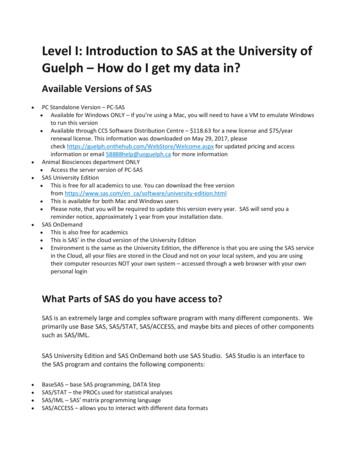SAS BI Dashboard 4.3 : Pour Le Meilleur Et Pour Le Filtre
SAS BI DASHBOARD 4.3 : POUR LE MEILLEUR ET POUR LE FILTRE En tant qu’outils d’aide à la décision, les tableaux de bord Caractéristiques : doivent répondre rapidement. Pour participer à cet effort Catégories : BI Dashboard de réactivité en termes d’utilisation, SAS BI Dashboard OS : Windows, Unix doit reposer sur des données les plus consolidées Version : SAS 9.3 possibles. L’utilisation de l’interaction de type filtre sur Vérifié en juin 2012 ces données consolidées est un des facteurs qui va permettre d’accroître les performances du tableau de bord. Cet article évoquera le filtre côté client et le filtre côté serveur ainsi que sa mise en place. Table des matières SAS BI Dashboard 4.3 et réactivité . 1 Pour le meilleur et pour le filtre . 1 Que sont ces filtres - A quoi servent-ils ? . 1 Le filtre côté client (Client-side Filter) . 2 Le filtre côté serveur (Server-side Filter). 2 Exceptions pour les types d’indicateurs supportés dans l’interaction de type filtre . 3 Cas pratique: mise en place d’une interaction Filtre côté serveur . 3 SAS Information Map Studio . 4 SAS BI Dashboard Designer . 4 Point d’attention . 10 Conclusion . 10 En cas de problème . 10 Eléments à transmettre au Support Clients . 10 Références et SAS Notes . 10 SAS BI Dashboard 4.3 et réactivité SAS BI Dashboard 4.3 repose sur quatre composants dépendants : le tableau de bord, l'indicateur, les données d'indicateur et les échelles de valeurs. Comme nous l’avons déjà évoqué, les tableaux de bord doivent répondre vite. Ainsi, l’utilisation de données les plus agrégées ou les plus consolidées possibles permettra aux tableaux de bord de charger plus vite les données et d’obtenir de meilleurs temps de réponse. Cela est particulièrement vrai quand les rapports utilisent des invites, des interactions ou encore des liens. SAS BI Dashboard, développé avec la technologie Adobe Flex , intègre la possibilité de mise en cache des données. Cela participe ainsi à des temps de réponse réduits lorsque l’on navigue dans le tableau de bord. Ces fichiers de mise en cache sont stockés dans SAS Content Server. Pour le meilleur et pour le filtre En vue de ces considérations de performance et de temps de réponse, nous allons nous intéresser à une des fonctionnalités proposées par SAS BI Dashboard 4.3. Il s’agit de l’interaction de type « filtre ». Deux types d’interaction de type filtre sont proposés : - le filtre côté CLIENT le filtre côté SERVEUR Que sont ces filtres - A quoi servent-ils ? La fonction du filtre est de permettre, lorsque l’on choisit une valeur parmi celles d’un indicateur servant de source, de sélectionner les valeurs qui seront les composantes d’un indicateur considéré comme étant la cible. Juin 2012 -1- Support Clients SAS France
Le filtre côté client (Client-side Filter) En utilisant le filtre côté client, le tableau de bord chargera sur le poste client toutes les valeurs possibles de l’indicateur cible de manière à satisfaire les différentes sélections que l’on peut faire au sein des valeurs de l’indicateur source. Le fait de devoir charger l’ensemble des valeurs possibles induit par conséquent un temps de chargement du tableau de bord relativement plus lent. Cependant, le bénéfice est une performance accrue lorsque l’on sélectionne une valeur dans l’indicateur source pour filtrer les valeurs de l’indicateur cible. Indicateur source Données en cache Poste client Indicateur cible Le filtre côté serveur (Server-side Filter) En utilisant le filtre côté serveur, la valeur qui sera sélectionnée au sein des valeurs de l’indicateur source sera passée, au travers d’une invite, en paramètre d’une requête filtrée qui est exécutée sur le serveur soit par une Information Map soit par une application stockée. Ainsi les valeurs possibles pour l’indicateur cible correspondront au contenu du résultat retourné par la requête traitée sur le serveur. En utilisant le filtre côté serveur, les données qui constituent l’indicateur cible doivent reposer sur une Information Map ou sur une application stockée. Pour rappel, ce dernier peut à présent servir de source de données d’indicateur. Vous trouverez une illustration de l’utilisation d’une application stockée comme source de données d’indicateur dans la documentation SAS BI Dashboard 4.3 User's Guide à la section “Stored Process Indicator Data”. L’Information Map ou l’application stockée doivent nécessairement avoir un filtre défini avec une valeur par défaut. En utilisant le filtre côté serveur, le tableau de bord ne rapatriera pas sur le poste client toutes les valeurs possibles de l’indicateur cible de manière à satisfaire les différentes sélections que l’on peut faire au sein des valeurs de l’indicateur source puisque la requête est exécutée côté serveur. Cela a pour conséquence un chargement plus rapide du tableau de bord en termes de disponibilité et une réactivité moindre lorsqu’une modalité d’un indicateur est sélectionnée pour filtrer. Juin 2012 -2- Support Clients SAS France
Indicateur source Serveur Poste client Indicateur cible Exceptions pour les types d’indicateurs supportés dans l’interaction de type filtre Des contraintes existent toutefois dans le choix des indicateurs lorsque l’on souhaite utiliser une interaction de type filtre. En effet, les filtres côté client, tout comme les filtres côté serveur, ne sont pas réalisables pour tous les indicateurs. Ci-après les exceptions selon le type de filtre. 1- côté client 2- côté serveur * L’indicateur de type Spark Table ne peut être utilisé comme cible que si le but n’est pas de consolider les données. C’est-à- dire qu’il ne faut pas que les axes X et Y de cet indicateur soient valorisés. Cas pratique: mise en place d’une interaction Filtre côté serveur Les données utilisées pour cette illustration sont celles de la table SASHELP.ORSALES. L’objectif est de positionner deux listes déroulantes : une sélection dans la 1ère liste envoie une requête sur le serveur. Le résultat de cette requête servira à alimenter la 2ème liste déroulante. Juin 2012 -3- Support Clients SAS France
SAS Information Map Studio Préparer son Information Map (Ventes Orsales) en prenant soin d’y inclure un filtre (ligne de produit) avec une valeur par défaut. L’information Map Ventes Orsales contenant le filtre « ligne de produit ». Il s’agit en fait d’une invite. Le filtre est une invite de type texte alimentée par une liste dynamique de valeurs. La valeur par défaut a été définie. SAS BI Dashboard Designer Création d’un objet de type « donnée d’indicateur » basée sur l’Information Map Ventes Orsales et sélection du filtre ligne de produit. Juin 2012 -4- Support Clients SAS France
Création d’un objet de type « donnée d’indicateur » basée sur une simple requête SQL. Juin 2012 -5- Support Clients SAS France
Création d’un objet type « indicateur » (ici une invite dynamique) qui sera la liste déroulante «parent». Les données d’indicateurs sont basées sur la requête SQL. Création d’un objet de type « indicateur » (invite dynamique) qui sera la liste déroulante «enfant». Les données de cet indicateur sont basées sur la requête adressée à l’Information Map. Création d’un objet de type « indicateur » (ici un histogramme). Les données de cet indicateur sont basées sur la requête SQL. Cet indicateur affichera les bénéfices par groupe de produit. Juin 2012 -6- Support Clients SAS France
Mise en place des interactions entre les indicateurs. Interaction entre l’indicateur ligne de produit (indicateur source) et l’indicateur groupe de produit (indicateur cible). Le type d’interaction est une interaction « Filtre sur le serveur ». La valeur source passée au paramètre pour la requête sur l’Information Map est une valeur de la donnée Ligne. Interaction entre l’indicateur Groupe de produit (indicateur source) et l’indicateur de type Histogramme (indicateur cible). Le type d’interaction est une interaction « Filtre sur le client ». Juin 2012 -7- Support Clients SAS France
Mise en évidence des interactions : il suffit de cocher la case « Afficher les interactions » Visualisation du tableau de bord une fois terminé : L’indicateur Ligne de produit est affiché avec la valeur par défaut (Children) choisie lors de la création de filtre dans l’Information Map. Juin 2012 -8- Support Clients SAS France
Un nouveau choix dans la liste Ligne de produit génère l’affichage suivant illustrant l’exécution de la requête sur le serveur. Le résultat de la requête est ensuite rapatrié pour alimenter le tableau de bord avec les valeurs correspondantes. Juin 2012 -9- Support Clients SAS France
Point d’attention Il est extrêmement important de savoir qu’apporter des modifications aux valeurs par défaut du filtre défini dans l’Information Map alors que le tableau de bord associé est en cours d'utilisation peut entraîner des problèmes. Pour éviter ces potentiels problèmes, si des modifications doivent être faites, il faut se déconnecter de l'application SAS BI Dashboard. S’il est trop tard, ou si vous ne pouvez pas obtenir la déconnexion de tous les utilisateurs de SAS BI Dashboard, un simple redémarrage de la partie Web-Tier suffira. Conclusion Choisir l’interaction filtre côté client ou l’interaction filtre côté serveur est donc fonction du volume de données à traiter. Il est important de se rappeler que dans un cas les données sont chargées sur le poste client pour toutes les valeurs possibles d’une sélection (filtre côté client) et dans l’autre, ne sont chargées que les valeurs résultant d’une requête traitée par le serveur (filtre côté serveur). Choisissez donc le meilleur filtre adapté à votre besoin. En cas de problème Eléments à transmettre au Support Clients Si vous rencontrez des problèmes lors de la mise en place de ces filtres dans votre tableau de bord, vous pouvez nous écrire à support@sas.com en joignant à votre envoi : - le détail des actions qui ont été effectuées - le message d’erreur observé - les données de l’Information Map et/ou le package contenant l’application stockée ainsi que ses dépendances (tables physiques, fichiers, etc.) - les fichiers de log se situant sous le répertoire d’installation SAS (Lev1 par défaut) o ./Web/Logs/SASBIDashboard4.3.log o ./Web/Logs/SASBIDashboardEventGen4.3.log o ./Web/Logs/SASStoredProcess9.x.log o ./SASApp/PooledWorkspaceServer/Logs/ SASApp PooledWSServer XX.log o ./SASApp/StoredProcessServer/Logs/ SASApp STPServer XX.log Références et SAS Notes Documentation en ligne SAS BI Dashboard 4.3: User's Guide Les problèmes fréquents et les limitations : Problem Note 40878: SAS BI Dashboard has a 1000-observation limit for SAS Information Maps and SAS Metadata tables used as data sources Problem Note 45825: Using server-side and client-side filters on the same dashboard might produce unexpected results in SAS BI Dashboard Hervé GNAZALE Consultant Support Clients SAS France Juin 2012 - 10 - Support Clients SAS France
SAS BI Dashboard 4.3 repose sur quatre composants dépendants : le tableau de bord, l'indicateur, les données d'indicateur et les échelles de valeurs. Comme nous l'avons déjà évoqué, les tableaux de bord doivent répondre vite. Ainsi, l'utilisation de
POStERallows manual ordering and automated re-ordering on re-execution pgm1.sas pgm2.sas pgm3.sas pgm4.sas pgm5.sas pgm6.sas pgm7.sas pgm8.sas pgm9.sas pgm10.sas pgm1.sas pgm2.sas pgm3.sas pgm4.sas pgm5.sas pgm6.sas pgm7.sas pgm8.sas pgm9.sas pgm10.sas 65 min 45 min 144% 100%
SAS OLAP Cubes SAS Add-In for Microsoft Office SAS Data Integration Studio SAS Enterprise Guide SAS Enterprise Miner SAS Forecast Studio SAS Information Map Studio SAS Management Console SAS Model Manager SAS OLAP Cube Studio SAS Workflow Studio JMP Other SAS analytics and solutions Third-party Data
Both SAS SUPER 100 and SAS SUPER 180 are identified by the “SAS SUPER” logo on the right side of the instrument. The SAS SUPER 180 air sampler is recognizable by the SAS SUPER 180 logo that appears on the display when the operator turns on the unit. Rev. 9 Pg. 7File Size: 1MBPage Count: 40Explore furtherOperating Instructions for the SAS Super 180www.usmslab.comOPERATING INSTRUCTIONS AND MAINTENANCE MANUALassetcloud.roccommerce.netAir samplers, SAS Super DUO 360 VWRuk.vwr.comMAS-100 NT Manual PDF Calibration Microsoft Windowswww.scribd.com“SAS SUPER 100/180”, “DUO SAS SUPER 360”, “SAS .archive-resources.coleparmer Recommended to you b
Both SAS SUPER 100 and SAS SUPER 180 are identified by the “SAS SUPER 100” logo on the right side of the instrument. International pbi S.p.AIn « Sas Super 100/180, Duo Sas 360, Sas Isolator » September 2006 Rev. 5 8 The SAS SUPER 180 air sampler is recognisable by the SAS SUPER 180 logo that appears on the display when the .File Size: 1019KB
Jan 17, 2018 · SAS is an extremely large and complex software program with many different components. We primarily use Base SAS, SAS/STAT, SAS/ACCESS, and maybe bits and pieces of other components such as SAS/IML. SAS University Edition and SAS OnDemand both use SAS Studio. SAS Studio is an interface to the SAS
SAS Stored Process. A SAS Stored Process is merely a SAS program that is registered in the SAS Metadata. SAS Stored Processes can be run from many other SAS BI applications such as the SAS Add-in for Microsoft Office, SAS Information Delivery Portal, SAS Web
LSI (SATA) Embedded SATA RAID LSI Embedded MegaRaid Intel VROC LSI (SAS) MegaRAID SAS 8880EM2 MegaRAID SAS 9280-8E MegaRAID SAS 9285CV-8e MegaRAID SAS 9286CV-8e LSI 9200-8e SAS IME on 53C1064E D2507 LSI RAID 0/1 SAS 4P LSI RAID 0/1 SAS 8P RAID Ctrl SAS 6G 0/1 (D2607) D2516 RAID 5/6 SAS based on
Jul 11, 2017 · SAS is an extremely large and complex software program with many different components. We primarily use Base SAS, SAS/STAT, SAS/ACCESS, and maybe bits and pieces of other components such as SAS/IML. SAS University Edition and SAS OnDemand both use SAS Studio. SAS Studio is an interface to the SA